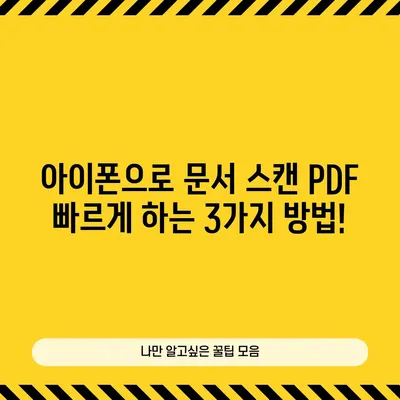아이폰 문서 스캔 PDF 빠르게 하는 3가지 방법
문서를 디지털 형태로 변환하는 것은 현대 라이프스타일과 업무 환경에서 매우 중요한 역할을 하고 있습니다. 특히 아이폰을 사용하여 문서를 스캔하는 방법은 점점 더 중요해지고 있습니다. 특히, 아이폰 문서 스캔 PDF 빠르게 하는 3가지 방법을 익히면 언제 어디서나 손쉽게 문서를 스캔하고 저장할 수 있어서 종이 문서의 번거로움을 피할 수 있습니다. 이 블로그 포스트에서는 아이폰의 다양한 앱을 이용하여 간편하게 문서를 스캔하고 PDF 형식으로 저장하는 방법을 살펴보겠습니다.
아이폰 메모장 앱을 활용하여 문서 스캔하기
아이폰 메모장 앱은 사실상 강력한 문서 스캐너 역할을 수행할 수 있습니다. 별도의 스캐너나 특수한 앱을 구매할 필요 없이, 메모장 앱의 카메라 기능을 활용하여 문서를 쉽고 빠르게 스캔할 수 있습니다. 사용자 인터페이스는 직관적이며, 스캔 과정을 간소화하는 키 기능들이 내장되어 있어 누구나 쉽게 사용할 수 있습니다.
메모장 앱을 통한 문서 스캔 단계별 과정
-
메모장 앱 열기
아이폰의 홈 화면에서 메모장 앱 아이콘을 탭하여 앱을 열어줍니다. 메모장 앱은 기본적으로 설치되어 있으므로 추가적인 다운로드가 필요하지 않습니다. -
새 메모 생성
메모 앱이 열리면, 오른쪽 하단 구석의 새 메모 작성 버튼을 눌러서 새 메모를 생성합니다. 이 단계는 스캔한 문서를 저장할 공간을 마련하는 과정입니다. -
카메라 아이콘 활용
메모 작성 화면의 하단 중앙에 있는 +(더하기)아이콘을 탭하고, 나타나는 메뉴에서 스캔 문서를 선택합니다. 여기서 카메라 아이콘이 표시되면서 스캔 기능으로 이동합니다. -
문서 스캔
카메라 화면이 열리면 스캔하려는 문서로 아이폰을 향하게 합니다. 문서가 자동으로 감지돼서 프레임 안에 맞춰지면 스캔이 시작됩니다. 이 과정에서는 정확한 모서리를 확인할 수 있도록 배경 조명이 중요합니다.
| 문서 스캔 과정 | 설명 |
|---|---|
| 문서 올바르게 배치 | 문서를 평평한 표면에 놓고, 조명이 적절하게 유지되어야 합니다. |
| 자동 감지 & 프레임 | 앱이 문서를 자동으로 감지해야 하며, 이때 마우스를 사용한 듯한 느낌이 있어야 합니다. |
| 편집 가능 | 스캔 후에 필요에 따라 크기를 조정하거나 회전할 수 있습니다. |
-
스캔된 문서 편집 및 저장
스캔이 완료되면 자르기나 회전 아이콘을 탭하여 문서를 편집합니다. 편집이 완료되면 완료를 눌러 스캔된 문서를 저장하기 위한 제목과 위치를 지정합니다. -
문서 공유
메모 내에서 스캔된 문서를 저장한 후, 해당 메모를 선택하고 공유 버튼(화살표 아이콘)을 눌러 다른 앱이나 개인과 공유할 수 있습니다. 이러한 사용은 업무 및 개인적인 필요 모두에 유용하게 활용될 수 있습니다.
메모장 앱을 활용하여 문서를 스캔하는 방법은 간단하지만, 매우 효과적입니다. 특히 자주 사용하는 앱이라서 곧바로 접근 가능하다는 장점이 있습니다. 다음으로는 파일 앱을 통한 문서 스캔 방법을 살펴보겠습니다.
💡 아이폰과 갤럭시에서 텍스트 스캔하는 방법을 지금 바로 알아보세요! 💡
아이폰 파일 앱을 통해 문서 스캔하기
아이폰의 파일 앱은 사용자들이 문서와 자료를 잘 정리하고 관리할 수 있도록 돕는 중요한 도구입니다. 이 앱을 이용하면 쉽게 문서를 스캔하고 필요한 형식으로 저장할 수 있습니다. 여기에선 파일 앱을 사용해 문서를 스캔하는 방법을 구체적으로 설명하겠습니다.
파일 앱을 사용한 스캔 단계
-
파일 앱 열기
우선, 아이폰의 홈 화면에서 파일 앱 아이콘을 탭하여 앱을 열어주세요. 이 앱은 기본 설치되어 있습니다. -
스캔 문서 추가
새 문서를 생성한 후, 파일 추가 화면이 나타나면 스캔 문서 옵션을 선택합니다. 스캔 버튼을 눌러주세요. -
문서 스캔
문서를 스캔하려는 방향으로 아이폰을 가리킵니다. 앱이 문서를 감지하면 자동으로 스캔할 준비를 하게 됩니다. 만약 감지가 잘 되지 않는 경우, 문서의 위치를 조정해야 할 수도 있습니다.
| 파일 앱 스캔 과정 | 설명 |
|---|---|
| 문서 감지 | 문서가 프레임 내에 들어오면 자동으로 스캔 진행. |
| 편집 | 스캔 후 자르기 및 회전을 통해 문서 수정 가능. |
| 이름 지정 및 저장 | 저장할 위치와 문서 이름을 입력해야 함. |
-
스캔된 문서 편집 및 저장
스캔이 완료되면 필요에 따라 자르거나 회전하고, 편집이 끝나면 완료 버튼을 탭합니다. 이후 문서 이름과 저장할 위치를 입력합니다. -
문서 공유
파일 앱 내에서 스캔된 문서를 저장한 후 선택하고 공유 버튼(화살표 아이콘)을 눌러 다른 앱이나 사람과 공유할 수 있습니다. 특히 이 단계는 팀워크와 협업 업무에 큰 장점을 제공합니다.
파일 앱을 활용하면 업무에서 중요한 문서를 보다 손쉽게 관리하고 공유할 수 있습니다.
마지막으로는 Microsoft Lens를 통한 스캔 방법을 살펴보겠습니다.
💡 아이폰과 갤럭시에서 텍스트 스캔하는 방법을 알아보세요! 💡
Microsoft Lens를 활용하여 문서 스캔하기
Microsoft Lens는 강력한 문서 스캐너로, OCR(광학 문자 인식) 기능을 통해 문서를 스캔하고 텍스트로 변환해 클라우드에 업로드할 수 있는 기능을 제공합니다. 이 앱은 특히 기업 환경에서는 문서 정리를 쉽고 편리하게 할 수 있도록 도와줍니다. 이제 Microsoft Lens를 이용한 문서 스캔 방법을 자세히 보겠습니다.
Microsoft Lens 스캔 단계
-
Microsoft Lens 앱 다운로드
먼저, App Store에서 Microsoft Lens 앱을 검색하고 다운로드하여 설치합니다. 설치가 완료되면 앱을 열어 시작합니다. -
문서 스캔
앱이 실행되면 카메라 모드가 활성화됩니다. 스캔하려는 문서를 평평한 표면에 놓고 카메라로 문서를 가리킵니다. 앱이 자동으로 문서를 감지하게 됩니다. -
문서 편집 및 저장
스캔이 완료되면 문서를 편집할 수 있는 옵션이 나타납니다. 자르기나 회전 기능을 통해 필요에 따라 조정하세요. 완료 버튼을 눌러 저장할 문서의 위치와 파일 이름을 설정합니다.
| Microsoft Lens 활용 | 설명 |
|---|---|
| 텍스트 변환 | OCR 기능을 통해 문서의 텍스트를 자동 인식하고 변환 가능. |
| 여러 페이지 스캔 | 새 문서 추가 버튼을 통해 여러 페이지를 연속으로 스캔. |
| 공유 기능 | 스캔 후 이메일이나 다른 앱으로 쉽게 공유할 수 있음. |
- 문서 공유
저장한 후, 해당 문서를 선택하고 공유 버튼을 눌러 다른 앱이나 이메일을 통해 쉽게 전달할 수 있습니다. 이때 빠른 공유 기능은 여러분의 시간 절약이 됩니다.
Microsoft Lens의 장점은 단순한 스캔 외에도 다양한 기능을 통해 기업 업무와 개인 프로젝트 모두에 유용하다는 점입니다. 스캔 후 OCR 기능을 활용하면 더 많은 편리함을 누릴 수 있습니다. 이제 이 모든 방법을 통해 문서 스캔의 효율성을 높이는 데 도움을 받을 수 있습니다.
💡 아이폰과 갤럭시의 QR코드 스캔 방법을 지금 바로 알아보세요. 💡
결론
이 글에서는 아이폰을 사용하여 문서를 PDF 형식으로 빠르게 스캔하는 3가지 방법을 소개했습니다. 메모장 앱, 파일 앱, 그리고 Microsoft Lens를 활용한 스캔 방법은 각기 다른 요구 사항을 충족시키며, 여러분의 업무와 개인 활동을 보다 효과적으로 만들어줄 것입니다. 특히 아이폰 문서 스캔 PDF 빠르게 하는 3가지 방법을 통해 시간과 노력을 절약하도록 도와줄 수 있습니다.
문서 스캔은 여러분의 업무 효율성을 높이는 중요한 수단입니다. 오늘 소개한 방법들을 활용하여 일상에서 더 많은 디지털 문서 작업을 간편하게 진행해보세요. 이제 더 이상 종이 문서로 인한 불편함에 시달릴 필요가 없습니다!
💡 아이폰과 갤럭시에서 텍스트를 쉽게 스캔하는 방법을 알아보세요! 💡
자주 묻는 질문과 답변
질문1: 아이폰으로 문서를 스캔할 때 어떤 앱이 가장 좋나요?
답변1: 메모장 앱, 파일 앱, Microsoft Lens 모두 효과적인 방법입니다. 개인의 사용 패턴에 맞게 선택하시면 됩니다.
질문2: 스캔한 문서의 품질이 낮다면 어떻게 해야 하나요?
답변2: 조명을 조정하거나 문서의 위치를 다시 설정 후 재스캔하는 것이 좋습니다. 스캔 후에도 편집 기능을 활용해 품질을 높이실 수 있습니다.
질문3: 스캔된 문서를 PDF로 변환하기 위한 추가적인 작업이 필요한가요?
답변3: 대부분의 경우 메모장이나 파일 앱에서 자동으로 PDF로 저장되므로 추가적인 변환 작업은 필요하지 않습니다.
질문4: 스캔 후 문서를 다른 사람과 공유하는 방법은?
답변4: 메모장 또는 파일 앱에서 공유 버튼을 눌러 이메일이나 다른 앱으로 쉽게 공유할 수 있습니다.
질문5: Microsoft Lens는 무료인가요?
답변5: 네, Microsoft Lens는 무료로 사용할 수 있는 앱입니다. 추가 기능이나 저장소는 Microsoft 계정을 통해 제공됩니다.
아이폰으로 문서 스캔 PDF 빠르게 하는 3가지 방법!
아이폰으로 문서 스캔 PDF 빠르게 하는 3가지 방법!
아이폰으로 문서 스캔 PDF 빠르게 하는 3가지 방법!